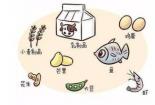chkdsk怎么用:简单易懂的磁盘检查与修复工具操作指南
chkdsk,全称为check disk,是一款功能强大的磁盘检查工具。当您的电脑系统出现崩溃或遭遇非法关机时,它能帮助您检测和修复磁盘错误。而且,不仅系统可以自动调用chkdsk进行检查,您也可以手动通过命令行对特定的磁盘分区进行检查。接下来,我们将详细介绍如何操作这款实用的磁盘修复工具。
1、打开命令提示符窗口是开始使用chkdsk的第一步。您可以单击屏幕左下角的“开始”按钮,然后选择“运行”,接着输入“cmd”并按回车,这样就可以进入命令提示符窗口了。
以D分区为例,如果您想检查并修复D分区,只需在命令提示符窗口中输入“chkdsk D: /f”,然后按下回车键。此时,chkdsk磁盘检查工具就会开始扫描D分区,查找并报告磁盘上的错误。同样的,如果您想检查其他分区,只需将命令中的“D:”替换为相应的分区即可。
在扫描过程中,chkdsk命令会仔细检查磁盘空间和文件分配表(FAT)以及NTFS文件系统的使用情况,并在状态报告中提供详细的错误信息。请注意,如果在活动分区上运行chkdsk而未使用/f命令行选项,可能会因为驱动器无法被锁定而得到不准确的信息。因此,我们建议您定期使用chkdsk检查所有磁盘,确保系统的稳定运行。
修复磁盘错误是chkdsk的另一项重要功能。只有当您指定了/f命令行选项时,chkdsk才会尝试修复磁盘错误。在修复过程中,chkdsk需要锁定驱动器以确保错误得到正确的纠正。由于修复操作可能会更改磁盘的文件分配表,有时可能会导致数据丢失,因此chkdsk会在修复前发出确认消息,询问您是否愿意将丢失的分配单元转换为文件保存。您可以选择“Y”以保存这些文件,或者选择“N”以直接修复磁盘但不保存丢失的内容。
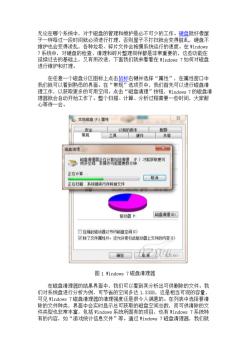
2、当您的电脑出现“损坏文件,请运行chkdsk修复工具”的提示或“windows延缓写入失败”的错误时,您同样可以使用chkdsk进行修复。只需在命令提示符窗口中输入相应的命令(如“chkdsk c: /f”),然后按照提示操作即可。需要注意的是,如果修复的磁盘是FAT32格式,系统自带的chkdsk命令可能无法直接修复,此时您可能需要使用其他工具或方法进行处理。
3、如果您发现chkdsk无法修复某些问题,您还可以尝试通过“我的电脑”进入相关磁盘的属性设置,选择“工具”菜单下的“查错”功能进行进一步的检查和修复。在查错过程中,请确保选中“自动修复文件系统错误”和“扫描并试图修复坏扇区”两个选项,然后点击“开始”按钮。完成这些步骤后,重启电脑让系统自动完成修复操作即可。
chkdsk是一款非常实用的磁盘检查和修复工具,掌握其使用方法可以帮助您更好地维护电脑系统的稳定性和安全性。
标签:chkdsk怎么用
推荐阅读
- NBA2KOL技巧全揭秘:掌握转身上篮、欧洲步与花式扣篮,成为球场霸主
- 贵阳民族中学:一所有着辉煌历史的优质高中
- 美国驻广州领事馆:华南地区与美国交流的重要桥梁
- 春节古诗精选集:小学生也能读懂的佳节诗篇
- 脑梗塞症状:如何识别与应对?
- 白切鸡的做法:简单烹饪,享受鸡肉原汁原味
- 1987我不知会遇见你:李宇春的音乐回忆与人生感悟
- 嵩县天池山:中原之巅的神秘瑰宝,探秘之旅即刻启程
- 父爱陷阱:挣扎与成长,一场特殊的教育之旅
- 月经来了肚子痛怎么办?教你几招有效缓解痛经
- 羊蝎子火锅:浓郁汤底与丰富涮料的完美结合
- 水进耳朵出不来怎么办?排水小妙招助你轻松解决
- 赵文瑄:华语影视界的璀璨星辰
- 青春燃烧的年代:舞动操场,绽放梦想
- 太子参的副作用:了解太子参的潜在风险,安全用药
- 新手去酒吧要注意什么?安全指南助你畅享夜生活
- 天津曹锟故居:探寻北洋直系首领的私家宝藏
- 家常青椒肉丝:一道美味的中餐佳肴
- 蓝花楹:优雅与坚韧的象征,观赏与实用兼备
- 龙王潭生态旅游区:广东省内独一无二的自然美景体验